O Pen drive se tornou uma ferramenta indispensável na vida moderna, por sua excelente função de armazenar dados. Mas embora ele seja um grande aliado, o pen drive também pode causar grandes dores de cabeça quando ocorrem problemas com ele. Um pen drive é muito fácil de ser corrompido, por várias razões.
Mas será que é possível reparar um pen drive corrompido, e recuperar os dados armazenados nele? Aqui demonstraremos como reparar pen drive corrompido com vários métodos diferentes.
Como reparar um pendrive corrompido?
Tente outra porta ou outro computador
Antes de mais nada, a primeira coisa a se fazer é tentar conectar seu pen drive em outra porta USB, ou até mesmo em outro PC. Isso porque pode ser que o pen drive não esteja de fato corrompido, e sim haja uma falha na porta USB ou no computador.
Corrija os erros do sistema de arquivos no pen drive
Primeiramente, você pode verificar se o pen drive não tem erros de disco.
- Para isso, clique duas vezes em "Meu Computador/Este PC" para abrir o Explorador de Arquivos.
- Em seguida, clique com o botão direito sobre ele e escolha "Propriedades".
- Agora vá em "Ferramentas".
- Finalmente clique em "Verificar" para digitalizar esta unidade para erros no sistema de arquivos.
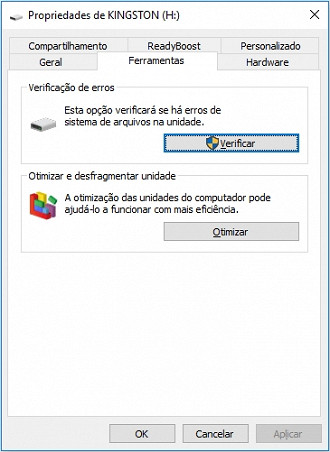
Verificar e corrigir
Para verificar e reparar possíveis setores com deifeito no seu pen drive, você pode abrir o Prompt de Comando e clicar no botão "Iniciar", inserindo "cmd" na caixa "Pesquisar", clicando com o botão "Comando Prompt" e escolhendo "Executar como administrador".
Agora, digite "chkdsk g: /f /r /x" (g: é a letra de unidade da partição que você deseja verificar, se o seu pen drive tem outra letra, insira ela) na janela pop-out do Prompt de comando, para verificar e corrigir erros que encontrou no volume.
Reinstale os drivers
Às vezes, drivers danificados podem serem os culpados pelo problema do pen drive. Neste caso, você pode reinstalá-los em alguns passos simples.
Primeiramente desinstale os drivers pelo Gerenciador de dispositivos:
- Pressione simultaneamente as tecla Windows + X;
- Clique sobre a opção Gerenciador de Dispositivos;
- Clique na seta que aponta para o dispositivo USB;
- Clique com o botão direito do mouse sobre o dispositivo instalado;
- Clique em desinstalar;
- Reinicie o computador.
Agora, acesse o site do fabricante do pen drive, baixe e instale o driver. Por exemplo, se for Sandisk ou Kingston, basta clicar no link correspondente.
Para você conseguir os drivers que precisa, pesquise no Google:
"Driver pen drive [MODELO DO PEN DRIVE] para Windows [VERSÃO DO WINDOWS]".
Como recuperar os dados do pen drive antes de formatar?
Os métodos acima se concentram em como reparar o pen drive sem formatação. Mas se nenhum deles resolveu, você terá que reformá-lo.
Como o processo de formatação excluirá todos os dados do pen drive, é aconselhável primeiro recuperar dados com um software de recuperação de dados.
Como recuperar um pen drive corrompido usando o cmd (Diskpart)
Abra a janela CMD e digite o seguinte comando e pressione enter após cada um.
- Digite "cmd" na barra de pesquisa do Windows e clique em "Prompt de comando".
- Digite "chkdsk /r/f LetraDaUnidadeDoPendrive:" sem as aspas e depois tecle em Enter.
- O ChkDsk vai corrigir o pendrive, localizar os erros e corrigi-los.
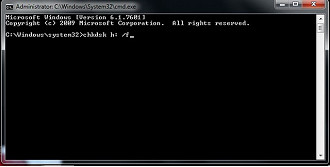
O pen drive corrompido poderá ser formatado. Não saia da janela do cmd até que a formatação esteja concluída.
Recuperar o pen drive com aplicativos de terceiros
Se você não conseguiu recuperar o pen drive com o Diskpart, você pode testar alguns softwares de terceiros que fazem isso:
Como recuperar o pen drive com o EaseUS
Primeiramente, instale o EaseUS no seu computador.
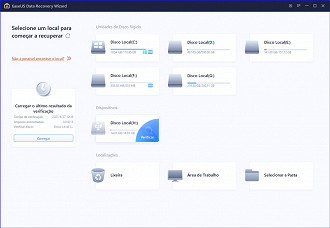
- Conecte seu pen drive ao computador;
- Execute o EaseUS no seu PC;
- Na interface principal, escolha o seu pen drive, que marca como um disco removível, e clique em "Verificar" para iniciar a recuperação do pen drive;
-
Deixe o programa verificar e encontrar todos os seus arquivos perdidos. Após terminar a verificação, você pode encontrar rapidamente o tipo de arquivo desejado usando os recursos de "Filtro" e "Pesquisa".
- Filtro: Filtre um tipo de arquivo específico, como Imagens, Documentos, Vídeos, etc.
- Pesquisa: e.g. nome de arquivo ou extensão de arquivo.
- Depois de localizar os arquivos de destino, você pode clicar duas vezes para visualizá-los um por um.
- Por fim, clique em "Recuperar" para salvá-los em um local no seu PC ou outro dispositivo de armazenamento externo.
Em seguida, você pode formatá-lo em Gerenciamento de Disco ou Diskpart.






